清理步骤如下:
1、点击“开始”选择“设置”
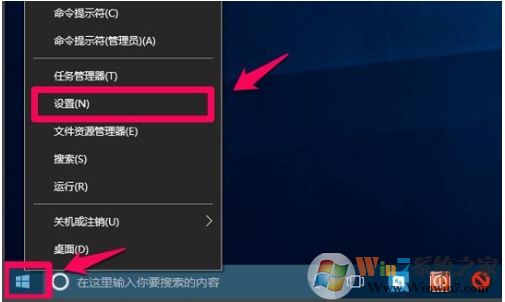
2、点击“系统”
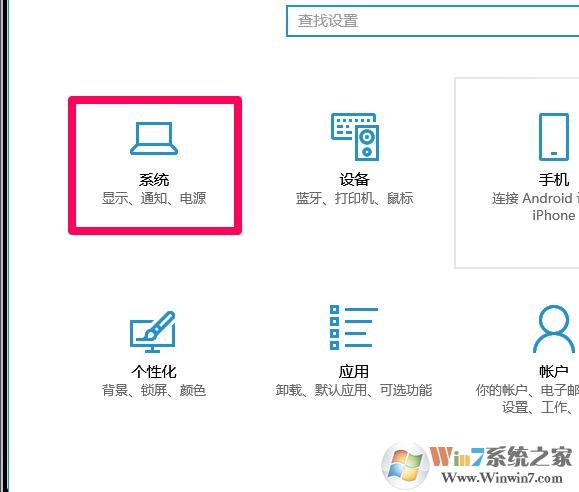
3、选择左侧的“存储”,点击“更改释放空间的方式”
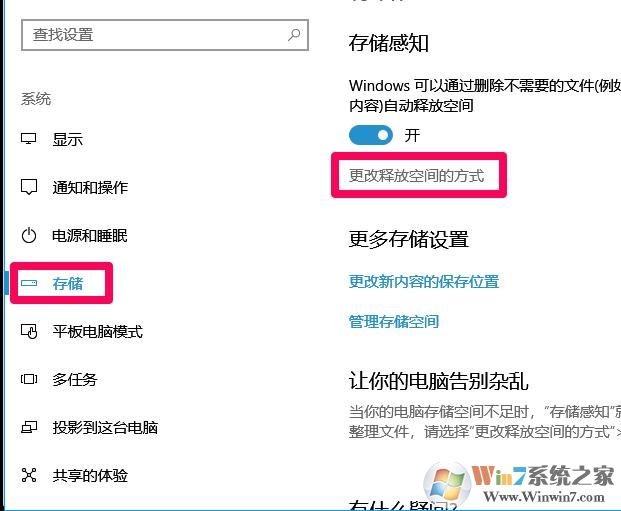
4、在更改释放空间的方式的窗口中,默认已勾选:删除我的应用未使用的临时文件,默认已勾选:删除已放入回收站30天以上的文件
再勾选:删除“下载”文件中连续30天未更改的文件,再勾选:删除以前版本的Windows,最后点击:立即清理
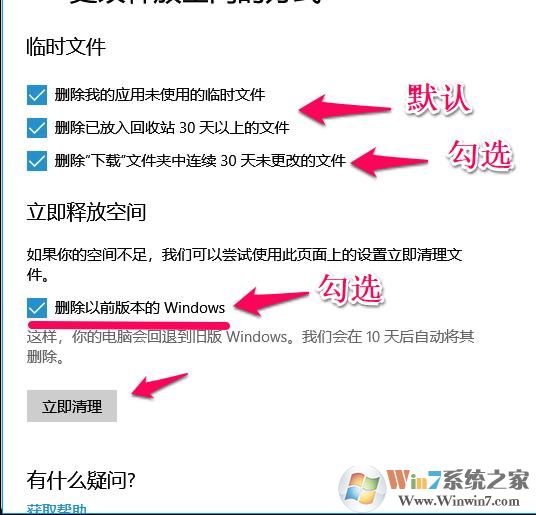
5、等待文件清理完成即可
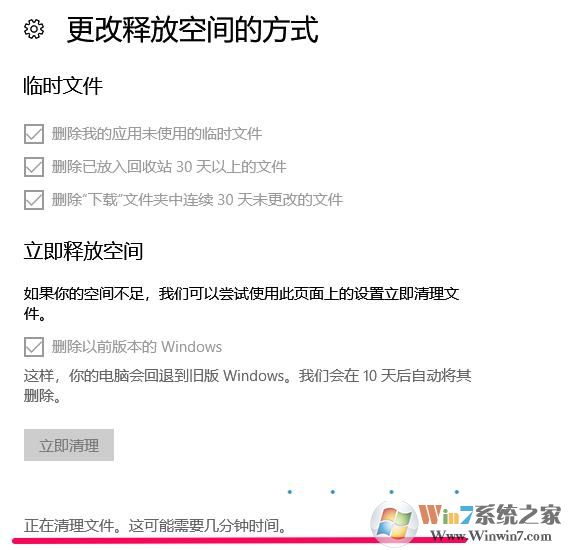
6、完成后再点击“立即清理”会提示“无法再释放更多磁盘空间”
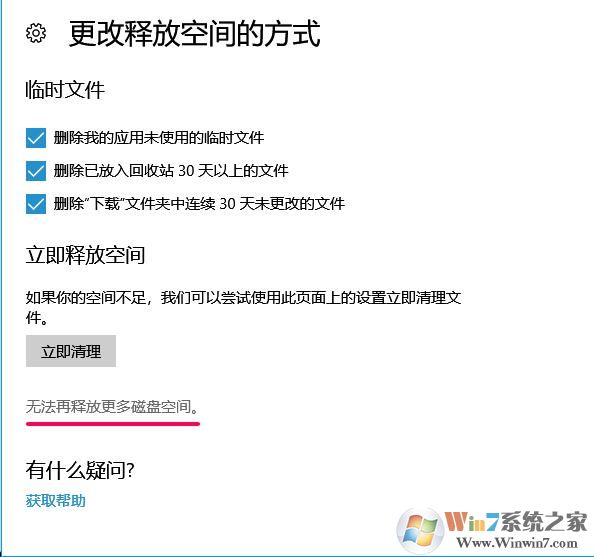
如果是清理临时文件,在储存右侧的C盘。
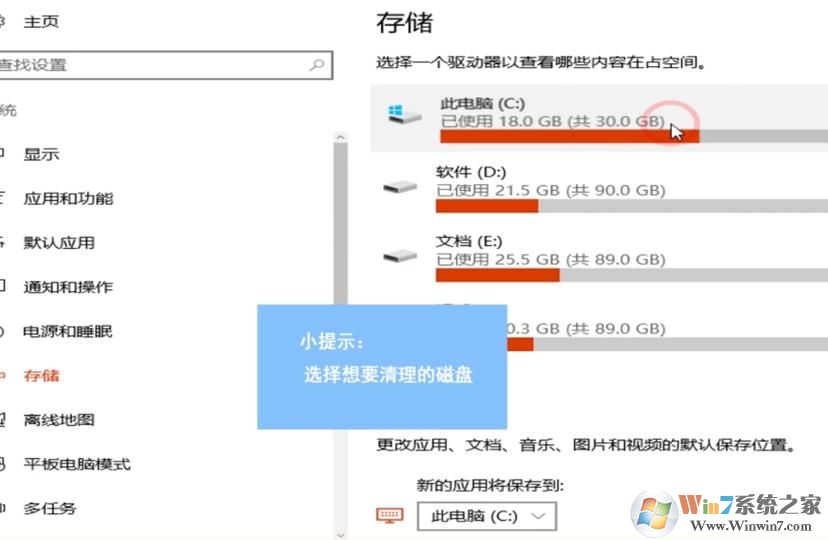
然后找到“临时文件”
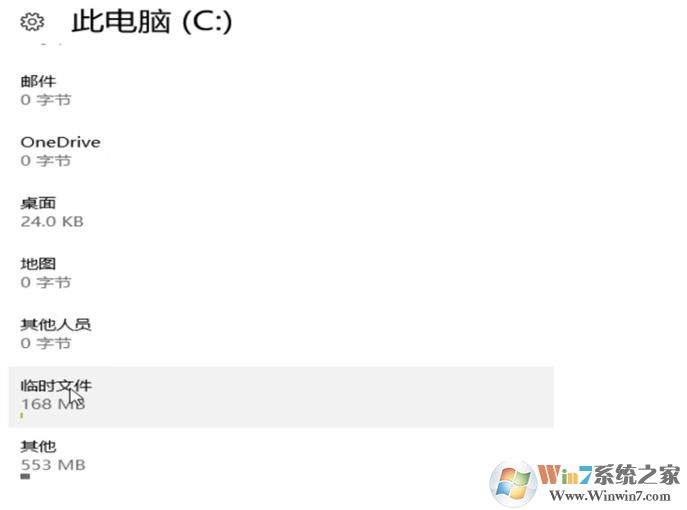
勾选临时文件,点击“删除文件”即可

以上就是Win10系统清理垃圾文件,临时文件,缓存和旧的windows系统教程。